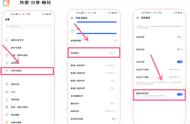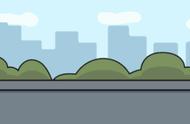Word图表目录与表格问题
3.1 Word图表目录怎么自动生成
① 首先,加题注:打开Word,给图表加上相应的题注,把光标停留在适当的地方,一般是图表的上方,然后选择上功能选项卡的【引用】选择【插入题注】如图。

② 点击插入题注后,弹出题注对话题,在选项下方选择“标签”样式或新建标签样式,同时可选择在题注处输入对图表的说明或是其它一些信息,然后点击【确定】如图。

③ 这样,Word的图表的对应一条题注就加上了。同理给Word所有需要生成图表目录的图表都加上题注。
④ 插入图表目录:在题注都添加完成之后就可以插入图表目录了。我们把鼠标的光标停留在插入图表目录的地方。同样,点击【引用】选择【插入表目录】如图。

⑤ 弹出图表目录的对话框,我们可以对相应的格式、样式进行设置,通常默认就可以了不需额外设置,弄好后点击【确定】,如图。